Oglas
 Ali je vaš računalnik že naložil to spletno stran? Če se bo zgodilo, boste na polovici poti, če želite, da deluje tako počasi. Obstaja veliko razlogov, da se namizni in prenosni računalniki med seboj norčujejo v svojem počasnem tempu, kljubujejo sistemskim specifikacijam in delujejo bolj kot relikvija iz devetdesetih.
Ali je vaš računalnik že naložil to spletno stran? Če se bo zgodilo, boste na polovici poti, če želite, da deluje tako počasi. Obstaja veliko razlogov, da se namizni in prenosni računalniki med seboj norčujejo v svojem počasnem tempu, kljubujejo sistemskim specifikacijam in delujejo bolj kot relikvija iz devetdesetih.
Kjer brskate po spletu, obdelavi besedil ali igranju, bo slaba uspešnost povzročila težave. Ironija je, da je v večini primerov teh težav mogoče preprečiti ali v najslabšem primeru enostavno rešiti. Od zanašanja na staro strojno opremo do slabega upravljanja aplikacij, slabega pretoka zraka in potrebe po defragmentaciji pogona trdega diska, na naslednjem seznamu boste našli vse, kar morate vedeti o iskanju razloga slabega računalnika izvedba. S temi težavami se boste lahko spoprijeli hitro in v večini primerov z ničelnimi izdatki.
1. Zagon sistema
Zagon sistema Windows običajno traja približno enako časa na katerem koli računalniku - nalaganje gonilnikov in zagonskih datotek se zgodi, da se stvari upočasnijo. Ko dodate programsko opremo v računalnik, bo vsaka, ki jo potrebujete za zagon kot del zagona Windows, povzročila počasne zmogljivosti in morda celo zamrznila računalnik.
Če želite to odpraviti, boste morali zmanjšati število aplikacij, ki se trenutno nalagajo. Za spopad s počasnim zagonom sistema Windows lahko uporabite različne pripomočke MSConfig Kako odpraviti svoj Windows s pripomočkom MSconfigPomožni program za konfiguracijo sistema (ali MSconfig.exe) se uporablja za upravljanje procesov, ki se zgodijo, ko se operacijski sistem Windows zažene. Preberi več do zelo koristnega Avtorji.
2. Razdrobljeni trdi disk

Eden najpogostejših vzrokov za počasen računalnik je razdrobljen pogon trdega diska, čeprav dejanski učinek v teh dneh so postavljeni pod vprašaj hitrejše, večje pogone in množične igre in medije datoteke. Kljub temu preverjanje razdrobljenih podatkov na disku ne bo trajalo predolgo in lahko pomaga pri reševanju težav s počasnimi zmogljivostmi. V operacijskem sistemu Windows odprite Start> Računalnik in z desno miškino tipko kliknite C: pogon, izbira Lastnosti> Orodja> Defragmentiraj zdaj in sledite prikazanim navodilom.
Upoštevajte, da čeprav ne morete defragrirati SSD-ja, lahko optimizirajte ga za največjo zmogljivost računalnika 3 najboljših nasvetov za vzdrževanje zmogljivosti in podaljšanje življenjske dobe vašega SSD-jaStandardni trdi diski so že leta dejavnik, ki omejuje hitrost splošne odzivnosti sistema. Medtem ko so velikost trdega diska, zmogljivost RAM-a in hitrost CPUja skoraj eksponentno narasli, se hitrost vrtenja trdega diska, ... Preberi več .
3. Preveč stalnih začasnih datotek!
Začasne mape naj bi z uporabo sistema Windows in brskalnika hitreje zagotavljale datoteke, ki so dostopne in se lahko hitro naložijo. To so lahko podatki, ki se prenašajo s spleta ali jih redno zahtevajo druge aplikacije.
Ko vaš trdi disk napolni več kot 90%, se bo ta zmogljivost opazno zmanjšala. Da bi se borili proti temu, je ena najboljših stvari, ki jo lahko naredite, izbrisati svoje temp datoteke in očistiti spletni brskalnik. Medtem ko je brisanje internetne zgodovine in začasnih internetnih datotek nekaj lahko storite iz svojega brskalnika Kako ročno in samodejno počistiti zgodovino brskalnikaSpletna mesta, ki jih obiščete, puščajo sledi na vašem računalniku. Pokažemo vam, kako lahko izbrišete zgodovino brskanja v Firefox, Chrome, Edge in Internet Explorer. Preberi več , CCleaner je dobra možnost za pospravljanje mape s temp sistemom Windows.
Kako učinkovito odstraniti aplikacije in odstraniti zastarele datoteke Kako učinkovito odstraniti aplikacije in odstraniti zastarele datoteke Preberi več se ukvarja z uporabo CCleanerja.
4. Napačno konfigurirano datoteko strani
Sporočila o napakah in počasna uspešnost so lahko posledica težave z začasnim delom strani Pagefile Windows vaš trdi disk, ki se uporablja za obdelavo funkcij, katerega del vključuje začasno zadrževanje podatkov.
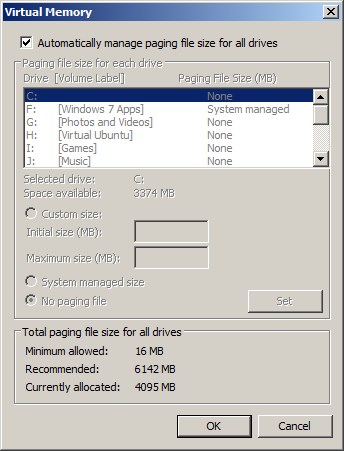
Povečati datoteko strani je enostavno. Najprej odprto Začni in z desno miškino tipko kliknite Računalnik, izbira Lastnosti; od tod odprite Napredno> Nastavitve> Zmogljivost> Napredno. Spodaj Navidezni pomnilnik, izberite Spremeni sein spremenite velikost Pagefile tako, da bo na voljo večji del RAM-a.
Če ne morete dodeliti več prostora, boste morali odstraniti programsko opremo ali dodati nov trdi disk.
5. Odstranjevanje aplikacij in registra Windows
Ko odstranite programsko opremo v operacijskem sistemu Windows, odstranjevalec ne bo nujno odstranil vsega iz računalnika. Čeprav lahko za popolno odstranitev programske opreme uporabite pripomoček Piriform CCleaner, bodo zgodovinske odstranitve in druge težave povzročile težave z vašim registrom Windows.
Registar Windows je kot velika baza podatkovnih poti in navodil za operacijski sistem in nameščeno programsko opremo, zato se lahko poškoduje in preobremeni. Te težave bodo povzročile počasno škornje, slabo delovanje in zelo počasno zaustavitev, pa tudi nezmožnost nadaljevanja iz načina mirovanja / pripravljenosti.
Tu lahko ponovno uporabimo CCleaner, vendar obstaja veliko drugih orodij, s katerimi lahko odpravite težave v registru Windows. Ne pozabite narediti varnostne kopije registra pred zagonom orodij, ki lahko povzročijo težave, tudi če računalnik deluje počasi.
6. Počasna mreža?
Čeprav se zanašate na hitrost omrežja, v mnogih primerih ne boste imeli neposrednega vpliva na uspešnost vašega računalnika, če se na to zanašate prenos podatkov ali morda z uporabo oblačne aplikacije ali celo oddaljene virtualne platforme bo prišla počasna hitrost omrežja igra.

Če želite odpraviti te težave, najprej preverite, ali so omrežne kable varne in nepoškodovane. Če imate brezžični usmerjevalnik, poskrbite, da boste dobili zelo najboljša povezava Brezžični Feng Shui: Kako optimizirati sprejem Wi-Fi v vaši hišiNastavitev usmerjevalnika Wi-Fi za optimalno pokritost ni tako enostavna, kot mislite. Uporabite te nasvete, da celotno hišo prekrijete z Wi-Fi! Preberi več in nekaj časa preverite konfiguracijo na usmerjevalniku. Z ukaznim pozivom Windows lahko preverite hitrost internetne povezave z ukazom sledilnika, medtem ko različna spletna mesta zagotavljajo preizkuse hitrosti v živo.
Kljub temu ne spreglejte lokalnega omrežja kot vzroka za težave. S programsko opremo za upravljanje omrežja lahko ugotovite, ali kdo povezuje vašo povezavo in vam omogoča, da jih odstranite.
7. Virusi in vohunska programska oprema
Če uporabljate varnostno programsko opremo, bi vas moral * zaščititi pred zlonamerno programsko opremo in virusi v vašem sistemu. Zlonamerna programska oprema je eden glavnih razlogov za počasno ali slabo delovanje sistema in se lahko med nameščanjem programske opreme, naložene s spleta, doda v računalnik. Vendar zlonamerna programska oprema ne pride samo v obliki virusov, črvov in trojancev - vendar je veliko orodij ugrabitve in Facebook aplikacije, ki jih lahko opišemo kot zlonamerno programsko opremo ali pa so vzrok, da se zlonamerna programska oprema konča na vašem računalnik.
Z zlonamerno programsko opremo se lahko ukvarjate tako, da zagotovite, da je vaš računalnik popolnoma opremljen z protivirusnimi orodji in orodji za preprečevanje zlonamerne programske opreme, ki se redno izvajajo. Odstranjevanje zlonamerne programske opreme in virusov pa bi se lahko izkazalo težavno, če teh orodij nimate nameščenih.
8. Varnostna programska oprema vas spušča?
Poskusite se držati programov proti zlonamerni programski opremi / anti-vohunski programski opremi z dobrim ugledom, v nasprotju z vsemi, ki bi morda bili priloženi vašemu računalniku. Uporabljate lahko veliko brezplačnih orodij, vendar je katero od njih lahko odgovorno za črpanje preveč sistemskih virov.

Lahko preverite, ali varnostna programska oprema (ali druge aplikacije) izčrpajo preveč sistema vire z odpiranjem upravitelja opravil z desnim klikom na opravilno vrstico Windows ali pritiskom na CTRL + ALT + DELETE. S pomočjo zavihkov Proces in Performance bi morali prepoznati, katere aplikacije povzročajo največji izpust viri - če gre za vašo varnostno programsko opremo, se boste s tem morali spoprijeti v nastavitvah aplikacije ali jo celo odstraniti popolnoma. Ker je na spletu na voljo veliko dobrih brezplačnih protivirusnih programov in programov proti zlonamerni programski opremi, to ne bi smelo biti težko nadomestiti.
(Upoštevajte tudi, da bosta zagon dveh protivirusnih programov kontraproduktivna, saj bo verjetno druga prepoznala kot grožnjo, kar bo povzročilo počasnejše delovanje računalnika.)
9. Stara strojna oprema
Verjetno se lahko skrita negativca zaradi počasnih težav z računalnikom izkaže za smrtonosne. To je že znana zgodba - računalnik, kupljen pred petimi leti, se je počasi nadgrajeval komponenta po komponenta, dokler na koncu ne dobijo povsem novih sijočih delov, na katere preprosto ne morete upati izvedite po načrtih.
To je ponavadi zaradi enega samega elementa, na primer RAM-a, ki ni bil nadgrajen ali zamenjan, ali morda sistema, ki je bil popolnoma prenovljen, razen matične plošče s počasno avtobusno hitrostjo.
Drugod lahko stari kabli povzročijo počasen prenos in izgubo podatkov, kar vpliva na hitrost delovanja in na videz spodoben računalnik gleda čez hrib.
10. Pozicioniranje, pretok zraka in prezračevanje
Obstaja veliko dejavnikov, ki lahko določijo življenjsko dobo računalnika, vendar je eden tistih, na katere morate biti pozorni, prah.

Ta ena sama snov lahko povzroči pustoš v računalniku, zato je treba stroje redno servisirati, da odstranite nabiranje prahu v zračnikih, na kablih, ventilatorjih in hladilnih napravah. Notranji pretok zraka v računalniku mora biti tak, da se procesor, grafična kartica in matična plošča ohladijo - če to ni mogoče, se bodo pojavile težave z zmogljivostjo.
Računalnik naj bo nameščen v prezračenem prostoru, ki je razmeroma hladen in večinoma brez prahu. Izogibajte se tudi pokrivanju zračnikov na računalniku.
Pospešite svoj računalnik z rednim vzdrževanjem!
Uporaba ene, nekaterih ali vseh teh rešitev v tandemu vam bo omogočila, da pospešite računalnik, v nekaterih primerih z izjemnimi rezultati.
Upoštevajte pa, da za redno vzdrževanje ni nobenega nadomestila. Ali to pomeni vzdrževanje strojne opreme čiste in brez prahu ali izvajanje pogostih pregledov z omenjenimi CCleaner in drugimi pripomočki tu bi verjetno morali odložiti en dan na mesec, da se prepričate, da vaša strojna oprema preostali čas deluje z optimalno hitrostjo.
Navsezadnje so računalniki dragi kosi opreme - skrb za vašo naložbo bo dala najboljše rezultate.
Slikovni krediti: Pogled spredaj ventilatorja z umazanim računalnikom s prahom prek Shutterstock, Zaslon odkritega virusa na LCD zaslonu prek Shutterstock, Vozel v omrežnem kabluprek Shutterstock, Zlomljen pogon trdega diska prek Shutterstock, Moški na prenosniku prek Shutterstocka.
Christian Cawley je namestnik urednika za varnost, Linux, samostojno delo, programiranje in razloženo tehnologijo. Proizvaja tudi Zares uporaben Podcast in ima bogate izkušnje na področju podpore za namizje in programsko opremo. Christian je sodelavec revije Linux Format, kristjalec Raspberry Pi, ljubitelj Lego in ljubitelj retro iger.